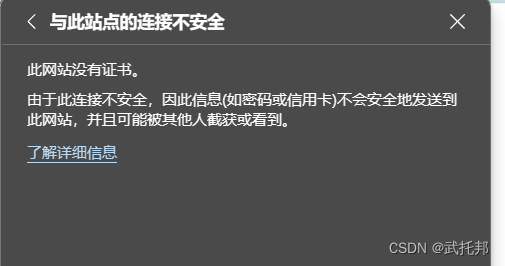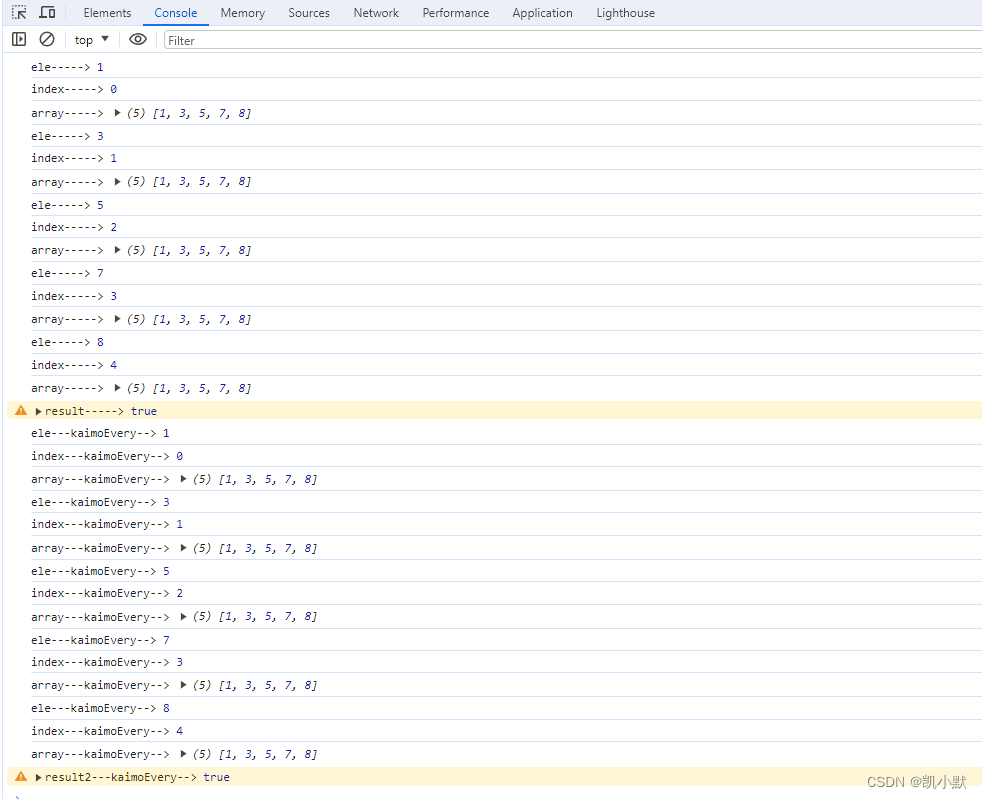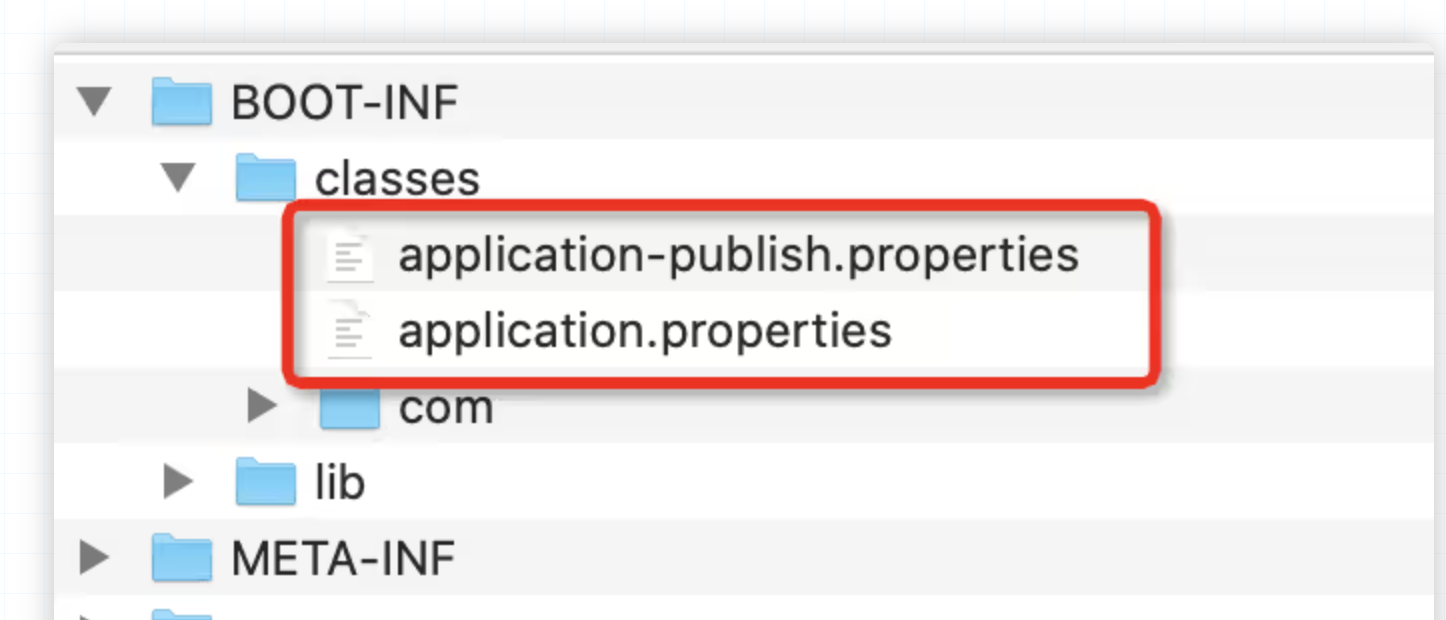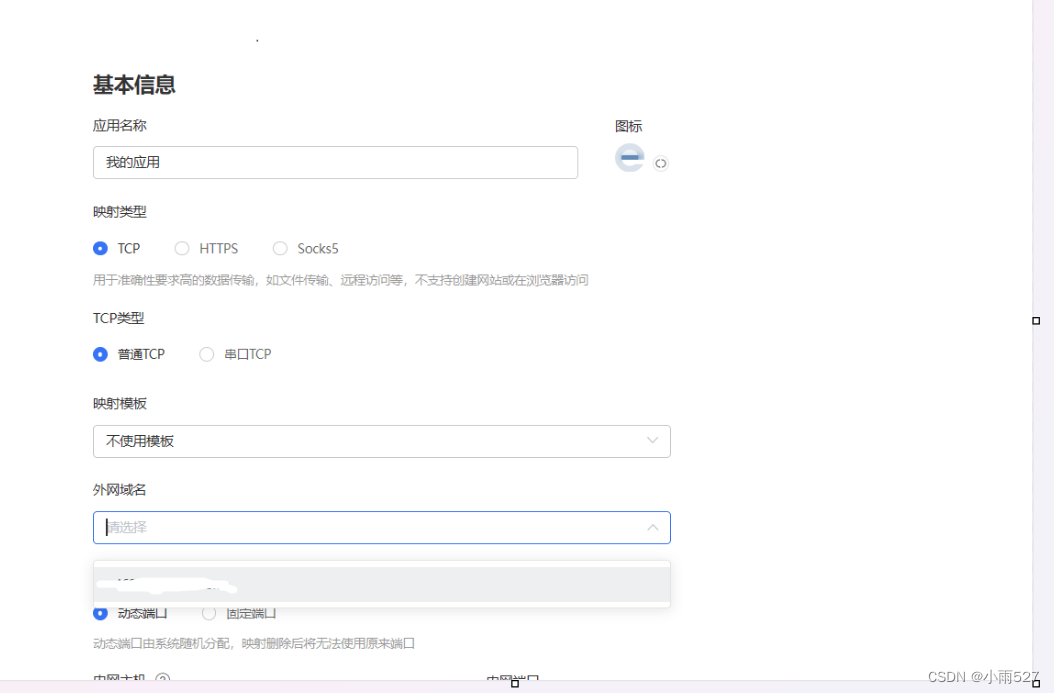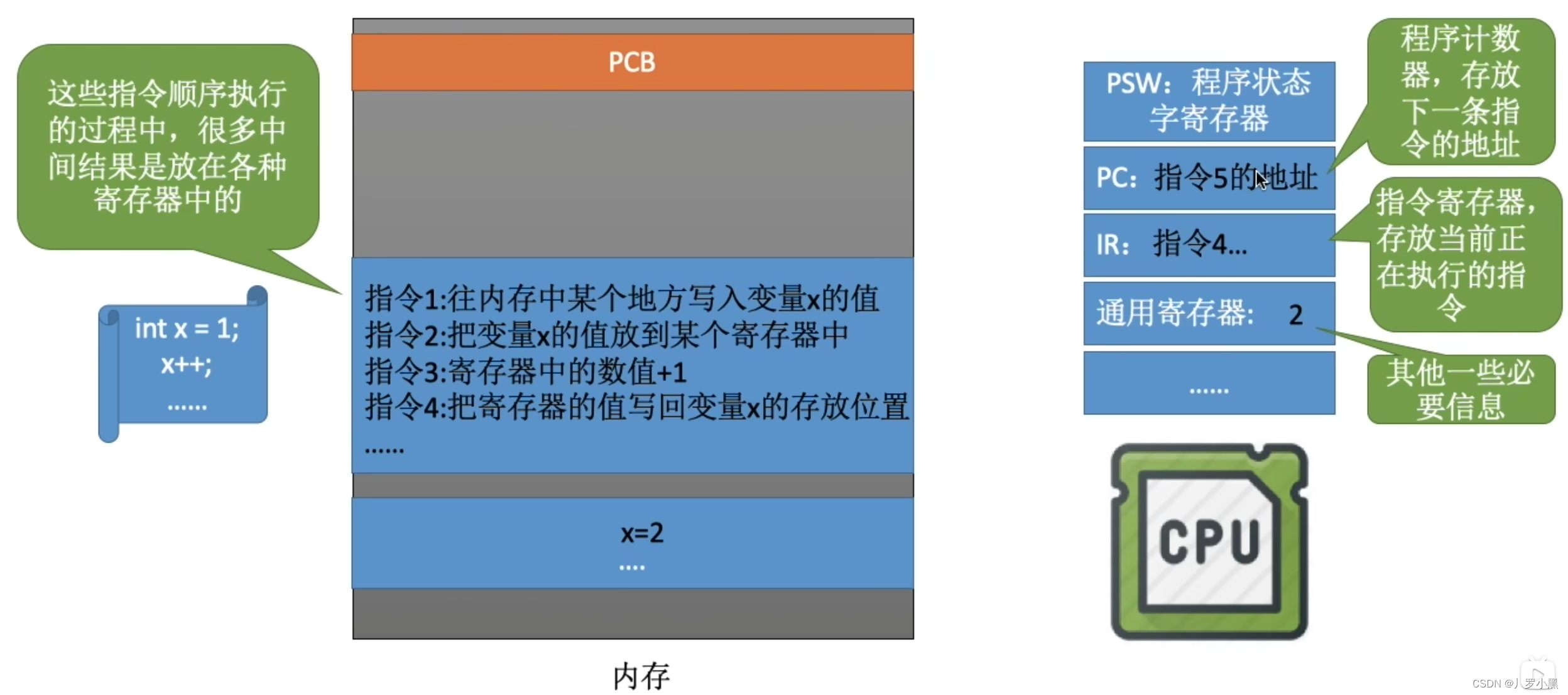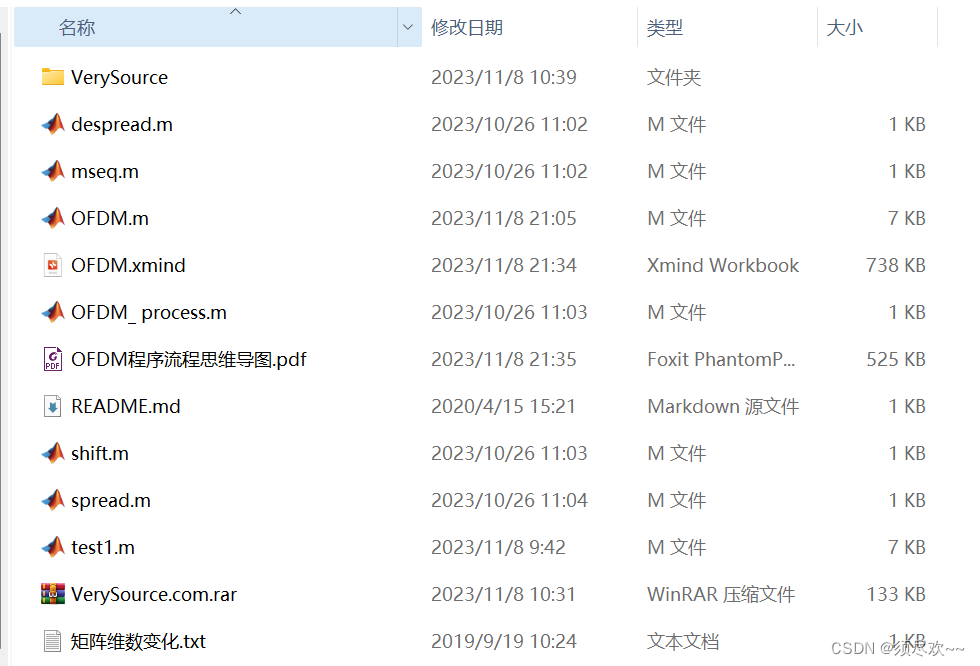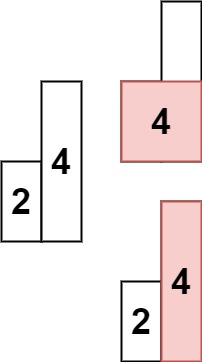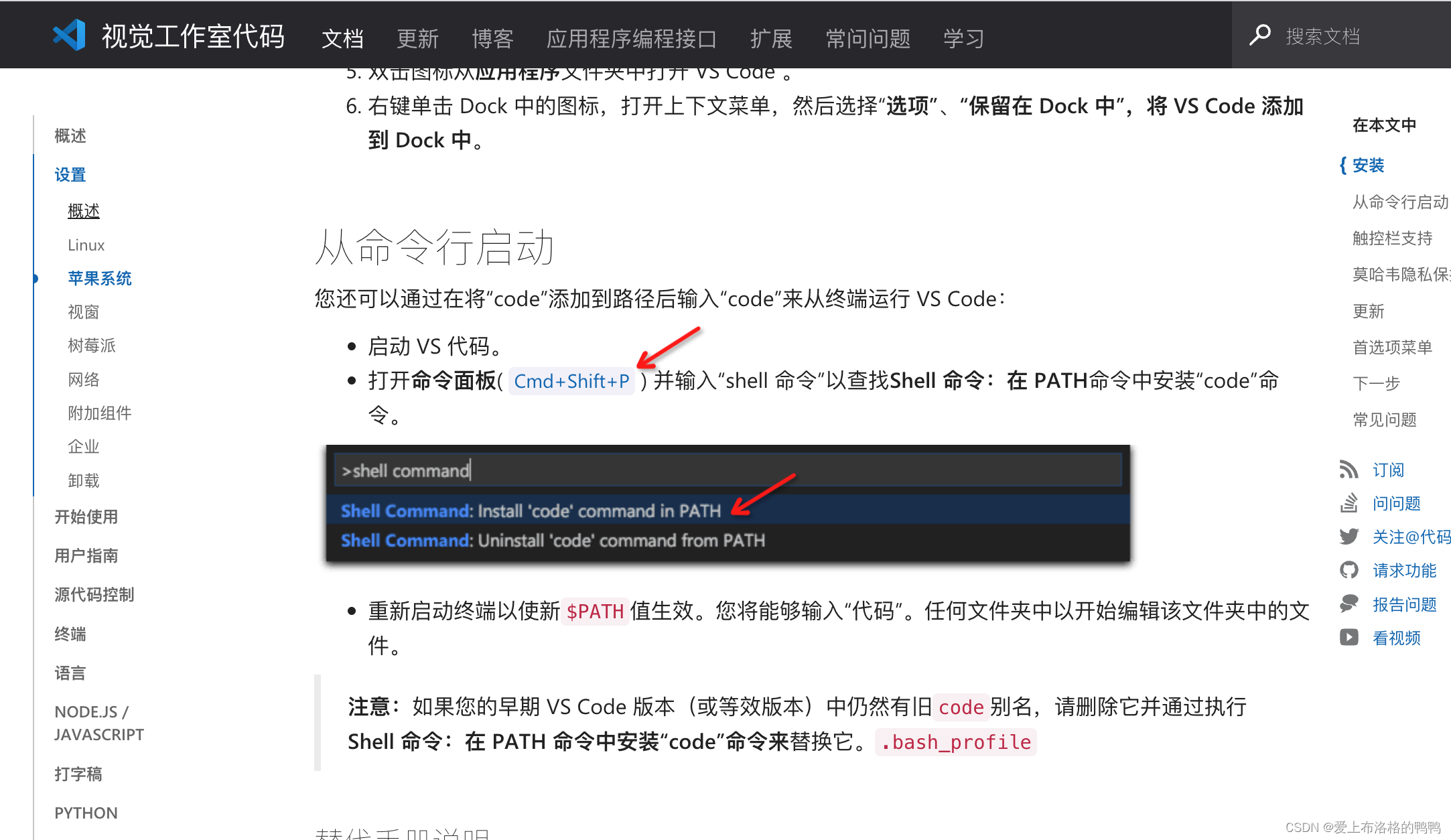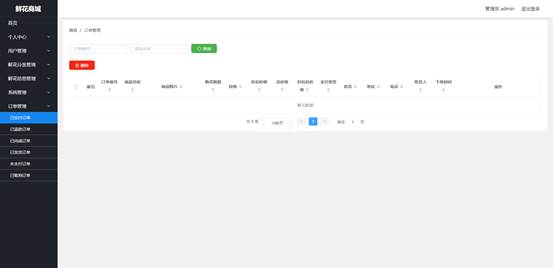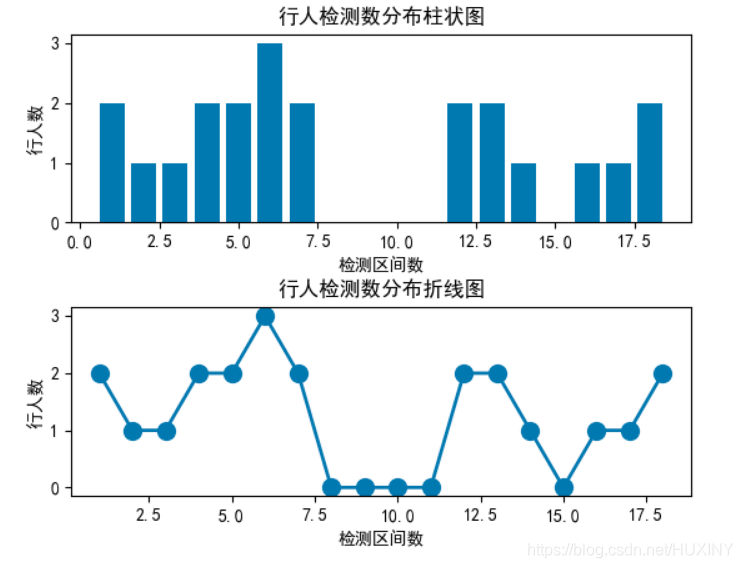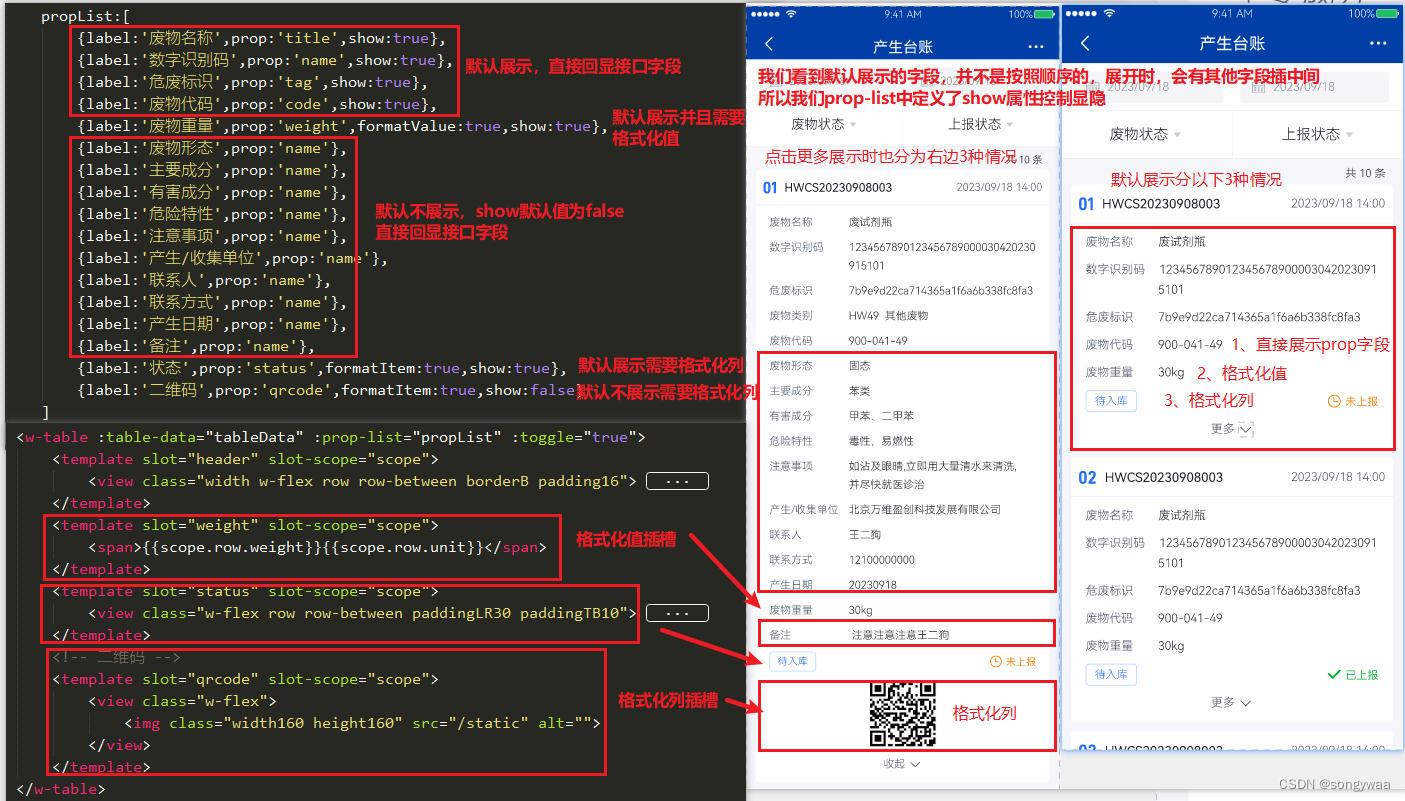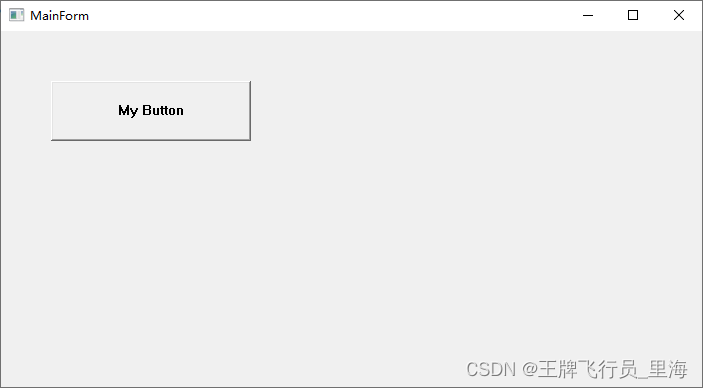文档地址:https://cloud.tencent.com/document/product/1007/56812
企业申请注册这边就不介绍了,根据官方文档去申请注册。
申请成功后,下载【微信小程序sdk】
一、解压sdk,创建wxcomponents文件夹
sdk解压后发现是原生小程序代码,uniapp不支持引入原生页面
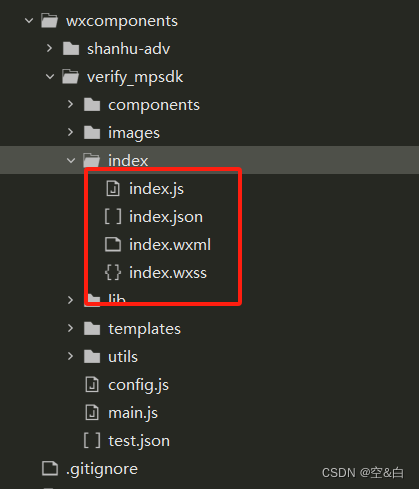
所以要在根目录下创建wxcomponents文件夹,把解压的文档夹放wxcomponents里。
二、pges.json的globalStyle全局引入组件
在pges.json里添加引入
{"globalStyle": {"usingComponents": {"verify_mpsdk":"/wxcomponents/verify_mpsdk/index/index"}}
}
或者在哪个页面使用就在哪个页面引入
{"path": "pages/auth/auth","style" :{"navigationBarTitleText": "人脸核身","enablePullDownRefresh": false,"usingComponents": {"verify-mpsdk":"/wxcomponents/verify_mpsdk/index/index"}}}
三、创建一个认证的文件夹与页面
然后创建一个人脸核身的文件夹auth(命名随意)
pages.json添加页面路由【pages/auth/auth】
<!-- 司机人脸识别 -->
<template><view><verify-mpsdk ref="verifyMpsdk"></verify-mpsdk></view>
</template><script>export default{data(){return{}},onLoad(i) {//注意,引入组件没有onLoad生命周期,所以组件要重新写一个函数,把verify_mpsdk/index/index.js的onLoad里的方法执行一次this.$refs.verifyMpsdk.onLoadMethod(i)}}
</script><style>
</style>
verify_mpsdk/index/index.js
onLoadMethod: async function(t) {console.log("options=>", t, "verify_isNetworkWeek", wx.verify_isNetworkWeek), await this.initConfig(), t.curpage ? "result" === t.curpage && (this.showRTLiveGuide = !1, this.handleStartResult()) : await this.onLoadToNext()
}
四、修改verify_mpsdk/main.js的验证页面路径
搜索verify_mpsdk/main.js里的verify_mpsdk/index/index 修改成刚才创建的文件夹auth的路由【/pages/auth/auth】,位置有2处需要改的
五、在需要使用认证的页面进行人脸核身
在要使用认证的页面,例如authentication.vue
authentication.vue
onLoad() {const Verify = require('@/wxcomponents/verify_mpsdk/main.js')Verify.init()
},
methods:{gotoVerify(){let that = thiswx.startVerify({data:{token:''//去客户后端调用 DetectAuth 接口获取 BizToken},success:(res)=>{setTimeout(()=>{console.log(res,'success')},500)},fail:(err)=>{setTimeout(()=>{//腾讯云返回的err结构// {// BizToken:'xxx',// ErrorCode:'2016',// ErrorMsg:'比对人脸信息不匹配(10004)(xxxxx)'// }console.log(err,'fail')},500)}})},
}
一些遇到的问题:
1.上面步骤都完成的话,调用会返回【服务异常,请稍后重试或联系客服人员】,这个是小程序接入某个流程缺少(我是缺少了管理员微信号,扫描 授权二维码这个流程),在授权下就可以了
2.调用后没报错也没返回什么信息,那么可能就是上面的步骤某一个没弄好,例如main.js改页面路径啥的没去改